Português, Passos de uso, Passo1 – Elecom UCAM-DLI500TNBK ユーザーズマニュアル User Manual
Page 4: Passo2, Passo3, Passo4, Antes de usar, Especificações técnicas básicas, Monte a câmera, Ligue a câmera
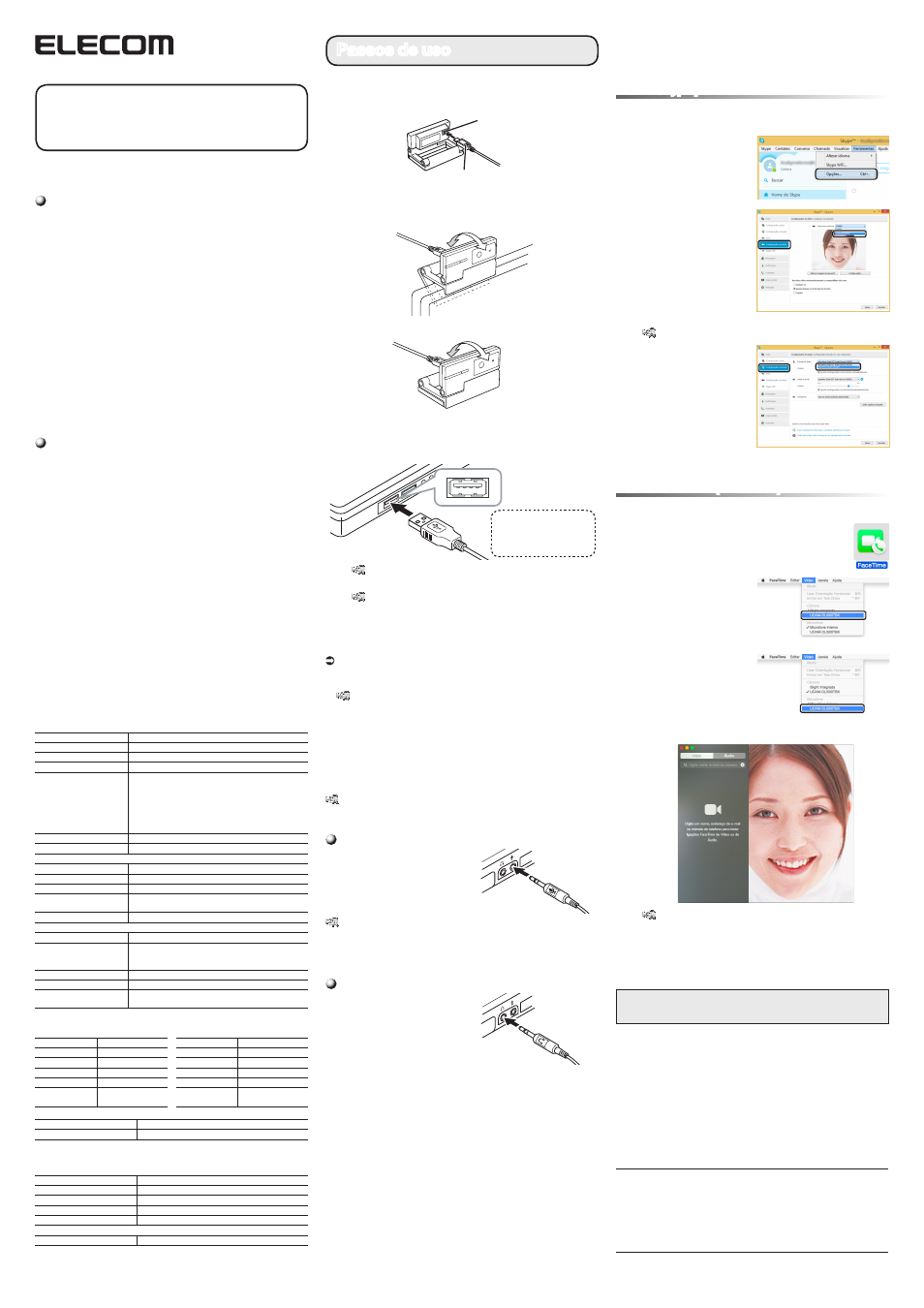
Antes de usar
Por favor verifique os seguintes itens antes de usar este produto.
Precauções de instalação
• Ligue este produto a uma porta USB capaz de fornecer 5 V, 500 mA de
energia.
• Você não pode poder fixar este produto através de sua base devido à
construção do PC portátil ou tela usada. Em particular, este produto não
pode ser aplicado em telas onde a espessura da localização de acessório
exceder os 36 mm.
• Quando este produto não puder ser fixado por sua base, ponha-o numa
superfície plana.
• Ao fixar este produto, fixe-o de modo a que o cabo fique frouxo e
não seja puxado firmemente. Se este produto for fixado com o cabo
puxado firmemente, há o risco do cabo ser arrastado, fazendo com
que o produto caia e seja danificado ou o equipamento adjacente.
• Para mudar a direção da câmera Web, mova-a ao segurar a base com
a sua mão. Se a câmera Web dor movida com força, há um risco de ser
puxada de sua localização de fixação, fazendo com que o produto caia
e seja danificado ou danifique o equipamento adjacente.
• Não fixe a câmera Web em locais irregulares ou inclinados. Se a
câmera Web estiver fixa num local instável, há o risco de cair e ficar
danificado ou danificar o equipamento adjacente.
• Ao fixar a câmera Web, não a fixe em objetos moles nem em
peças estruturalmente fracas. Se a câmera Web estiver fixa num
local instável, há o risco de cair e ficar danificado ou danificar o
equipamento adjacente.
Precauções de uso
• Não toque na lente da câmera Web com os seus dedos. Se existir
pó na lente, use um produto de limpeza de lentes comercialmente
disponível para retirá-lo.
• Você não pode gravar conversas de vídeo com tamanhos
superiores a VGA depende das especificações técnicas do software
de mensagens usado.
• Você pode não conseguir usar o software dependendo do ambiente
de conexão de Internet usado.
• Você pode não conseguir obter um desempenho com a qualidade total
de processamento de som ou vídeo dependendo do desempenho de
processamento de seu hardware.
• Devido às características deste produto, pode deixar de ser reconhecido
quando sem PC entrar em suspensão, hibernação ou inatividade
dependendo do PC usado. Ao usar este produto, cancele a definição de
espera, hibernação ou inatividade.
• Se este produto já não for reconhecido, retire-o do PC e ligue-o
novamente.
• Não ponha o PC num estado de baixo consumo de energia ao usar
a câmera Web. Ao colocar o PC num estado de baixo consumo de
energia, feche primeiro os aplicativos que usam a câmera Web.
• Este produto é só para uso doméstico no Japão. O uso fora do Japão
não é coberto pela garantia e não está sujeito a assistência técnica.
* Este produto suporta exclusivamente USB 2.0. Não suporta a
interface USB 1.1.
Especificações técnicas básicas
Câmera Web
Câmera
Dispositivo de imagens
Sensor CMOS de 1/4 polegadas
Pixels efetivos
5 milhões de pixels
Resolução máxima
2592 x 1944 pixels
Focar
Foco fixo
Taxa máxima de frames
640 X 480 pixels ou menos: 30 fps
1920 X 1080 pixels ou menos: 7,5 fps
2592 X 1944 pixels: 2,5 fps.
1280 X 720 pixels ou menos: 30 fps
2048 X 1536 pixels ou menos: 15 fps
Cores
16,77 milhões de cores (24 bits)
Ângulo de visão
54°
Microfone interno
Tipo de microfone
Condensador Electret
Direcionalidade
Onidirecional
Alcance de freqüência
20 a 16.000 Hz
Alcance de sensibilidade
de entrada de freqüência
-38±4 dB
Impedância
2,2 kΩ
Comum
Interface
USB 2.0 dedicada
Dimensões externas
Quando guardada: 62,0 mm (W) X 38,5 mm (D) X 17,5 mm (H)
Quando em uso: 72,0 mm (W) X 38,5 mm (D) X 37,5 (H)
* Cabo não incluído
Dimensão máxima de abertura do clipe Aprox. 36 mm
Comprimento do cabo
Aprox. 0,8 m
Sistemas operacionais
suportados
Windows 8.1, Windows 7, Windows Vista
Macintosh OS X 10.10
Microfone de fones de ouvido
Fones de ouvido
Microfone
Diâmetro de diafragma 14,6 mm
Tipo de microfone Condensador Electret
Tipo de diafragma Dinâmico
Direcionalidade Onidirecional
Entrada máxima
5 mW
Alcance de freqüência 20 a 16.000 Hz
Impedância
32 Ω ±20%
Sensibilidade de entrada -38±4 dB
Alcance de freqüência 20 a 20.000 Hz
Impedância
2,2 kΩ
Forma do plugue
Mini plugue estéreo
de 3,5φ
Forma do plugue
Mini plugue estéreo
de 3,5φ
Comum
Comprimento do cabo
Aprox. 2,0 m
Dimensões
37 mm largura x 16 mm profundidade x 17 mm altura
Ambiente operacional de hardware
O seguinte ambiente deve ser satisfeito para usar este produto.
Windows
CPU
Intel Core2 ou superior
Memória principal
1 GB ou mais recomendado
HDD
500 MB ou mais de espaço livre recomendado
Porta USB 2.0
Capaz de fornecer 5 V, 500 mA de energia
DirectX
9.0c ou posterior
Macintosh
CPU
Intel Mac compatível
Mesmo neste ambiente operacional, você pode não conseguir obter o desempenho
pleno em termos de qualidade de processamento de som ou vídeo dependendo do
software usado.
Passos de uso
Passo1
Monte a câmera
1.
Ligue o conector USB [do cabo USB fornecido à porta USB
da WebCam.
Porta USB
Conector USB [Mini B]
2.
Monte a câmera Web e ajuste seu ângulo verticalmente.
* Nós recomendamos colocar a câmera Web no topo da tela.
Fixar numa tela como a de um PC portátil
Frente
Colocação da webcam em um suporte plano ou uma mesa
Passo2
Ligue a câmera
1.
Insira o conector USB da câmera Web na porta USB no PC.
Ligue sempre a câmera
Web a uma porta USB
que forneça 500 mA.
A câmera Web pode ser conectada e desconectada enquanto
o PC está ligado.
Ligue a câmera Web corretamente tomando cuidado para
não inserir o conector USB ao contrário.
2.
O driver é instalado automaticamente.
Agora a câmera Web pode ser usada.
Para chat de vídeo, você deve instalar o software de chat.
Se o software de chat não estiver instalado, instale software como o
Skype.
Visite o site do Skype para baixar o instalador do Skype e
aprender como instalar e usar o Skype.
Site oficial do Skype
http://www.skype.com/
Passo3
Ligue o microfone e os fones de ouvido
Você pode usar software de chat para falar com outra pessoa e ouvir
sua resposta ligando o microfone de fones de ouvido incluído ao PC.
O microfone de fones de ouvido incluído destina-se a ser usado
apenas em Windows. Não pode ser usado em Macs.
Use o microfone interno da câmera Web para estes dispositivos.
Ligar o microfone
Insira o plugue do microfone para
o microfone de fones de ouvido
incluído no terminal de entrada
de áudio no PC.
Este microfone interno do produto também pode ser usado sem
usar o microfone incluído.
Você deve ativar o microfone para usar no software usado.
“Passo4 - Configuração da câmera e do áudio no software de
bate papo”
Ligar os fones de ouvido
Insira o plugue os fones de ouvido
para o microfone de fones de
ouvido incluído no terminal de
entrada de áudio no PC.
Passo4
Configuração da câmera e do áudio
no software de bate papo
Usar o Skype para área de trabalho do Windows
1.
Verifique se a câmera Web está ligada a seu PC e inicie o Skype
para área de trabalho do Windows.
2.
Clique em “Ferramentas”>
“Opções” no menu.
3.
Clique no separador
“Configurações de vídeo”.
4.
Se mais de uma câmera
estiver ligada, clique em
“ S e l e c i o n a r w e b c a m ”
e s e l e c i o n e “ U C A M -
DLI500TBK”.
Se o vídeo da câmera Web for
exibido, opera corretamente.
Para ajustar a qualidade da câmera, clique em “Configurações”.
5.
Clique no separador
“Configurações de áudio”.
6.
Selecione o dispositivo de
áudio a usar. Para usar o
microfone interno da câmera
Web, selecione “Microfone
(UCAM-DLI500TBK)”.
Agora você pode usar o Skype com este produto.
Usar o FaceTime (Macintosh)
1.
Verifique se a câmera Web está ligada a seu Mac.
2.
Clique duas vezes em “FaceTime” na pasta
“Aplicações”.
O “FaceTime” inicia.
3.
A partir do menu “Vídeo”,
s e l e c i o n e “ U C A M -
DLI500TBK” para o item
“Câmera”.
4.
A partir do menu “Vídeo”,
s e l e c i o n e “ U C A M -
DLI500TBK” para o item
“Microfone”.
5.
A imagem da câmera é exibida no painel de visualização.
O vídeo é exibido como se fosse refletido num espelho
com direito e esquerdo invertido. Isto é como o FaceTime
funciona e não é uma avaria.
Numa conversa real, o vídeo é enviado à outra pessoa sem
inverter.
Agora você pode usar o FaceTime com este produto.
Para usar outro software de chat, consulte o manual para esse
software.
Câmera Web UVC
Série UCAM-DLI500TN
Manual do usuário
Câmera Web UVC
Série UCAM-DLI500TN
Manual do usuário
Publicado pela ELECOM Corporation
1ª Edição - 15 de março de 2015
© 2015 ELECOM Corporation. Todos os direitos reservados.
